为了放松一下紧张的生活压力,一些用户会通过玩游戏来释放压力,最近一些用户在Win8系统下玩大型游戏的时候经常弹框提示虚拟内存不够,那就只能增加虚拟内存了,那要怎样增加虚拟内存呢?本文以Win8系统为例,教你怎样设置或增加虚拟存方法。
win8如何扩大虚拟内存图文教程
1、点击“这台电脑”,在打开的右键菜单中选择“属性”
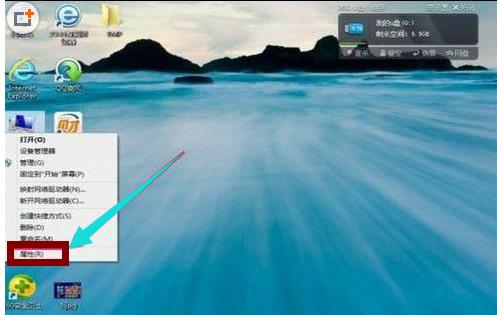
2、在“系统”窗口中,在左侧选项中,选择“高级系统设置”

3、在打开的“系统属性”窗口中,选“高级”选项卡,然后在“性能”下点击“设置”按钮

4、选择“高级”,在其下面的“虚拟内存”下打开“更改”按钮

可以看到自已原来虚拟内存设置情况
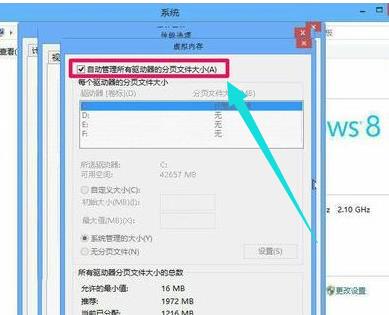
设置和修改虚拟内存的方法:
一,如果要增加虚拟内存,必须手动设置虚拟内存,首先去掉“自动管理所有驱动器的分页文件大小”这一项。
二,然后选择一个分区,最好把虚拟内存设置非C分区,这里以D分区为例。
三,然后选择“自定义大小”。
四,虚拟内存的大小,一般为物理内存的1-1.5倍左右,如果内存为1G,虚拟内存应该为1G - 1.5G,因为1G=1024MB,所以为1024MB - 1536MB左右。因为我的物理内存比较小,所以我设置为1024MB - 2048MB。略微增加一点,提示,物理内存比较小的可以把虚拟内存放大到2倍以上。
五:修改后一定要按“设置”按钮,否则设置无效。
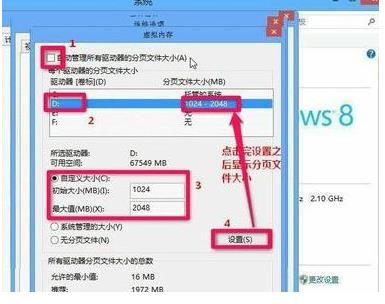
弹出一个提示框,提示:“要使改动生效,需要重新启动计算机”,可以按“是”立即重启,也可以按系统关闭按钮,稍后重启。
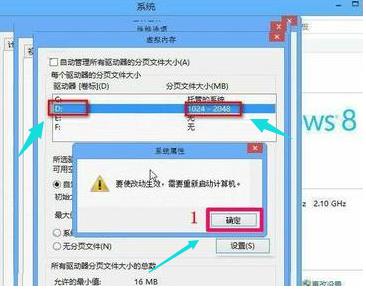
以上就是win8扩大虚拟内存的操作了,虚拟内存适合就好,免得物极必反的现象发生。
点击阅读全文